Вопросы и ответы по пробной версии Dynamics 365 Sales
Пробная версия Sales отличается простой регистрацией, входом и использованием. Однако если у вас что-то не получается или есть вопросы о пробной версии, возможно, вы найдете ответы на этой странице.
Для регистрации на пробную версию перейдите на страницу обзора Sales и выберите Попробовать бесплатно.
Регистрация
Каковы системные требования к пробной версии?
Это приложение — облачная служба, не требующая специального программного обеспечения, за исключением современного браузера, однако имеются некоторые ограничения. Для получения наилучших впечатлений от пробной версии избегайте доступа к сайту пробной версии в режиме инкогнито. Узнайте больше о требованиях к веб-приложениям.
Как зарегистрироваться для использования пробной версии без клиента Microsoft 365?
Вы можете ввести не связанный с вашей работой адрес электронной почты, и мы создадим учетную запись и клиента для вас.
Можно ли зарегистрироваться для использования пробной версии с личным адресом электронной почты, не связанным с учетной записью Майкрософт?
Зарегистрироваться с личным адресом электронной почты можно. Но вы не сможете получить доступ к центру администрирования Power Platform для добавления дополнительных пользователей в пробную версию, изменения ролей безопасности или продления пробного периода.
Могу ли я подписаться на несколько приложений Dynamics 365, таких как Sales, Marketing и Customer Service?
Да, вы можете. Чтобы просмотреть все доступные пробные версии, посетите страницу центра пробных версий. Вы можете использовать один и тот же почтовый ящик, чтобы подписаться на различные пробные версии. Тем не менее, невозможно иметь несколько приложений на одном и том же сайте пробной версии. Каждая пробная версия будет в различных клиентах и с разными URL-адресами. Пробные данные не передаются в приложения.
Пробное приложение
Мне не пришло сообщение с подробностями после регистрации. Что делать?
После регистрации для использования пробной версии вы получите по электронной почте сообщение с информацией о пробной версии. Если вы не видите электронное письмо в папке "Входящие", проверьте папку спама. Или же используйте следующие шаги для доступа к приложению:
- Перейти к сайту пробной версии и выберите "Попробуйте бесплатно".
- Введите идентификатор электронной почты, который вы использовали, чтобы подписаться на пробную версию. Вы будете перенаправлены системой в пробное приложение.
Как добавить дополнительных пользователей в пробную версию?
Чтобы добавить пользователей, перейдите в центр администрирования Microsoft 365, используя учетную запись администратора пробной версии. Следуйте руководству центра администрирования, чтобы добавить пользователей в ограничение пробной лицензии. Если у пользователей, которых вы добавляете, уже есть учетная запись Microsoft 365, назначьте им соответствующую роль безопасности в пробной организации. Дополнительные сведения см. в разделе Назначение роли безопасности пользователю.
Сколько пользователей можно добавить в пробную среду?
В пробную среду можно добавить неограниченное число пользователей.
Как сбросить пробную среду?
Сбросить пробную среду нельзя. Тем не менее, вы можете подождать окончания пробного периода, а затем снова подписаться на новую пробную версию.
Как продлить срок действия пробной версии?
Продлить срок действия на еще один пробный период можно в центре администрирования. Инструкции см. в разделе Продление срока действия пробной версии. Продлить срок действия пробной версии можно один раз.
Как отменить пробное пользование?
Если вы зарегистрировались для пробного использования с использованием управляемой учетной записи Microsoft Entra ID, вы можете попросить своего администратора Power Platform удалить пробную среду. Если вы зарегистрировались с использованием своей личной учетной записи, вы не можете отменить пробное пользование вручную. Срок действия пробной версии истечет после 30-дневного пробного периода, и ваша пробная среда автоматически удаляется.
Могу ли я преобразовать пробную версию в платную лицензию?
Да, вы можете приобрести лицензии через прямую покупку с помощью кредитной карты по адресу admin.microsoft.com. Или вы можете работать с продажами, чтобы установить объем лицензирования или корпоративного соглашения. Посетите нашу страницу цен для получения дополнительной информации о ценах и покупках.
Чтобы приобрести лицензию с использованием существующей организации, обратитесь к администратору организации, чтобы подать заявку на получение лицензий.
После того как вы подали заявку на лицензию для клиента, вы можете опубликовать свою среду в производство. Демонстрационные данные можно удалить. Тем не менее, вы должны вручную сбросить конфигурацию и удалить все тестовые данные, которые вы добавили. Мы рекомендуем создать новую среду для использования для рабочей среды и добавить конфигурации, с которой вы хотели бы двигаться вперед.
Каковы пределы пробной версии и квоты?
Для пробной версии применяются следующие ограничения:
- Пробная версия доступна для вас в течение 30 дней. После этого вы можете запросить продление еще на 30 дней, купить платную лицензию или зарегистрироваться для использования новой пробной версии.
- У вас может быть только одна активная пробная версия каждого приложения одновременно. После окончания срока действия текущей пробной версии приложения вы можете зарегистрироваться снова.
Вопросы, касающиеся только Dynamics 365 Sales
Этот раздел содержит ответы на следующие вопросы:
- Как начать использовать пробную версию?
- Какие функции доступны в пробной версии?
- Почему я не могу использовать функции аналитики разговоров?
- Почему я не могу найти функции и параметры, упомянутые в документации?
- Что делать, если я не вижу никаких приложений в мобильном приложении?
- Почему демонстрационные данные доступны не всем пользователям пробных версий?
- Как удалить демонстрационные данные из пробной версии?
- Как добавить или восстановить демонстрационные данные?
- Во всех ли регионах доступна пробная версия Sales?
С чего начать работу с пробной версией?
Как только пробная версия будет готова, вы сможете начать работу со следующими ресурсами.
Смотрите руководства и видео по продуктам, чтобы узнать ключевые возможности
В комплект пробной версии входят пошаговые руководства и видеоролики по продукту. Они иллюстрируют сценарии, которые вы можете опробовать в приложении, чтобы извлечь из него максимум пользы за минимум времени. Выберите Посмотреть обзор в правом нижнем углу, чтобы просмотреть обзор, который поможет вам быстро начать работу с основными функциями.
Как только вы поймете, как взаимодействуют между собой различные сущности, опробуйте предложенные сценарии с демонстрационными или своими собственными данными.
Попробуйте поработать с мобильным приложением
Установите мобильное приложение Sales и изучите функциональность, которую можно использовать на ходу. Откройте страницу Ресурсы и прокрутите вниз до раздела Смотреть мобильное приложение, чтобы загрузить приложение. Подробнее об использовании этого приложения можно узнать из раздела Использование мобильного приложения Dynamics 365 Sales. Если у вас возникнут проблемы, см. раздел Что делать, если я не вижу никаких приложений в мобильном приложении.
Подробное изучение других сценариев
Если вы хотите протестировать сценарии помимо тех, которые проиллюстрированы в обзоре продукта, самое время это сделать. Чтобы просмотреть другие возможности, перейдите по ссылке Пробная версия Sales в верхней части пробного приложения и выберите Центр продаж в списке приложений. Посетите справочный центр для получения дополнительной информации обо всех возможностях.
Какие функции доступны в пробной версии?
Ваша пробная версия включает в себя упрощенную пробную версию приложения с несколькими важными функциями, которые помогут вам быстро начать работу. Однако вы можете получить доступ к полнофункциональной среде Dynamics 365 Sales Premium. Перейдите по ссылке Пробная версия Sales в верхней части пробного приложения и выберите Центр продаж в списке приложений.
В пробном приложении предустановлены следующие лицензии и возможности:
Dynamics 365 Sales Premium
Управление воронкой продаж с помощью интересов и возможных сделок
Прогноз продаж
Использование функций Sales Insights (ускоритель продаж, аналитика разговоров и прогнозная оценка) с ограниченной месячной емкостью. Дополнительные сведения: Возможности цифровых продаж в Sales Enterprise
Эффективные продажи с помощью ускорителя продаж, который формирует приоритизированную воронку продаж, предлагает контекст и автоматизированные рекомендации.
Улучшение обучения продавцов и повышение потенциала продаж с помощью аналитики разговоров.
Заметка
Аналитика разговоров поддерживается только для рабочих учетных записей.
Помощник на базе ИИ для эффективного управления задачами.
Приоритизация интересов и возможных сделок с использованием прогнозных оценок.
Анализ предполагаемого дохода с помощью прогнозирования.
Для начала работы с функциональностью Sales Insights см. раздел Справка и обучение по надстройке Sales Insights для Dynamics 365 Sales. Чтобы включить Sales Insights, см. раздел Включение и настройка стандартных функций Sales Insights.
Заметка
Функции Sales Insights ограничены определенными регионами. Информацию о поддерживаемых регионах см. в разделе В каком регионе доступен Sales Insights?. Если вы не находитесь в поддерживаемом регионе, вы можете получить доступ только к функциям Sales Enterprise.
Microsoft Power Platform
- Администрирование и настройка среды Power Platform, в которой размещается Dynamics 365 Sales, в соответствии с вашими потребностями.
Почему я не могу использовать функции аналитики разговоров?
Аналитика разговоров поддерживается только для рабочих учетных записей с клиентом Майкрософт. Для других учетных записей на странице аналитики разговоров в приложении будет показываться сообщение, как на следующем снимке экрана:
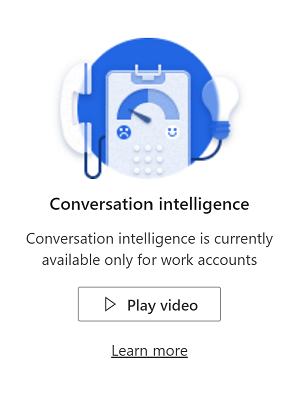
Почему я не могу найти функции и параметры, упомянутые в документации?
Пробная версия призвана предоставить вам оптимальный опыт. Хотя пробная версия включает лицензию Премиум, пробная версия приложения Sales включает лишь несколько важных функций. Если вы хотите изучить другие возможности, перейдите по ссылке Пробная версия Sales в верхней части пробного приложения и выберите Центр продаж в списке приложений. Кроме того, карта сайта пробного приложения организована иначе, чем в производственных приложениях. Следовательно, навигация, описанная в документации, не будет соответствовать пробному приложению.
Что делать, если я не вижу никаких приложений в мобильном приложении?
При первом входе в мобильное приложение Dynamics 365 вы можете увидеть следующее сообщение:
You currently have no apps
Чтобы просмотреть пробные приложения,
Выберите свой аватар в мобильном приложении и выберите Параметры.
Включите параметр Показать приложения не для рабочей среды.
Теперь вы можете увидеть все приложения, к которым у вас есть доступ.Выберите Пробная версия Sales для входа в пробную версию.
Почему демонстрационные данные доступны не для всех пользователей пробных версий?
Демонстрационные данные, связанные с прогнозированием и ускорителем продаж, доступны только пользователям, подписавшимся на пробную версию.
Чтобы предоставить другим пользователям пробной версии доступ:
- Выберите Интересы на карте сайта (левая панель).
- Выберите демонстрационные данные и выберите Назначить в командной плане.
- В поле Назначить выберите пользователя или рабочую группу, а затем выберите имя пользователя или рабочей группы. Если вы еще не создали рабочую группу, вы можете выбрать Создать запись в раскрывающемся списке Пользователь или рабочая группа для создания рабочей группы и добавить пользователей пробной версии. Затем вы можете вернуться и выполнить шаги с 1 по 3.
Как удалить демонстрационные данные из пробной версии?
Демонстрационные данных напоминают реальные данные и помогают узнать, как работает продукт, если бы он был развернут в организации. В некоторых случаях может потребоваться удалить демонстрационные данные. Например, демонстрационные данные могут мешать сценариям, которые вы хотите испытать.
Чтобы удалить демонстрационные данные:
На карте сайта Sales выберите страницу Ресурсы.
Прокрутите вниз до раздела Дополнительные ресурсы и выберите Добавить или удалить демонстрационные данные.
Выберите Удалить демонстрационные данные. После подтверждения удаление демонстрационных данных занимает несколько секунд.
Заметка
Это действие не удаляет данные, добавленные в пробную версию приложения.
Как добавить или восстановить демонстрационные данные?
Если вы внесли изменения в демонстрационные данные и хотите вернуть их в исходное состояние, удалите существующие демонстрационные данные и добавьте новый набор данных.
Чтобы восстановить демонстрационные данные:
Чтобы удалить существующие демонстрационные данные, см. раздел Как удалить демонстрационные данные из пробной версии?
После полного удаления демонстрационных данных вы увидите кнопку Добавить демонстрационные данные.
Выберите Добавить демонстрационные данные, чтобы добавить свежие демонстрационные данные.
Во всех ли регионах доступна пробная версия Sales?
Хотя вы можете подписаться на пробную версию из любого региона, функции Sales Insights ограничены определенными регионами. Информацию о поддерживаемых регионах см. в разделе В каком регионе доступен Sales Insights?. Если вы не находитесь в поддерживаемом регионе, вы можете получить доступ только к основным функциям Sales.